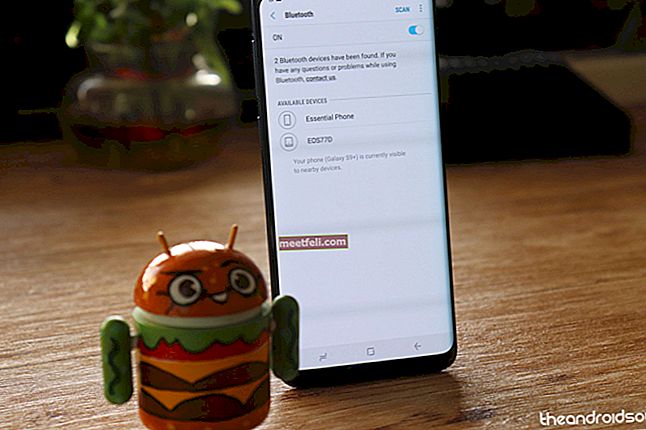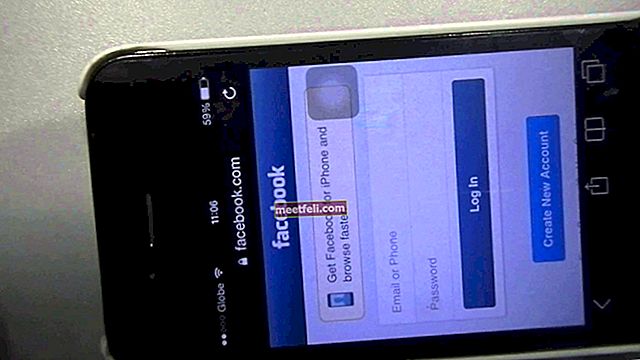Berapa kerap anda menemui ralat, "Pada masa ini tidak dapat memuat turun, cuba kemudian" pada Galaxy S3? Ia boleh menjadi agak mengecewakan apabila kita mendapat kesalahan seperti ini berkali-kali. Terdapat beberapa sebab untuk masalah ini dan memperbaikinya biasanya mudah. Oleh kerana ralat menunjukkan masalah pada peranti yang cuba memuat turun sesuatu, penting untuk memastikan bahawa anda mempunyai sambungan internet yang stabil untuk menyelesaikan masalah dengan betul.
Untuk memastikan bahawa yang jelas tidak dapat dihalalkan, anda mesti memeriksa sama ada data atau sambungan Wi-Fi anda berfungsi dengan baik. Adakah anda dapat memuatkan laman web tanpa masalah atau memeriksa e-mel anda dan mengakses aplikasi lain yang memerlukan sambungan internet? Ini akan membantu anda memahami jika masalah timbul dari sambungan atau dalam perisian peranti anda.
Sebilangan besar peranti Android menunjukkan kesalahan seperti itu semasa sambungan internet terputus atau ketika peranti sama sekali tidak dapat menyambung ke internet. Oleh itu, pastikan untuk memeriksa ini dan pastikan bahawa anda telah membuat sambungan internet sebelum anda cuba menyelesaikan masalah lebih jauh.
Akses kawasan pemberitahuan peranti anda dan periksa sama ada data Wi-Fi atau Mudah Alih dihidupkan dan adakah anda mempunyai sambungan yang baik atau tidak. Setelah anda mengetahui bahawa anda mempunyai sambungan yang betul ke internet, teruskan ke penyelesaian yang disenaraikan di bawah.
Lihat juga: Cara Memperbaiki Samsung Galaxy Tidak Akan Menghidupkan Tetapi Getaran dan Kerlipan
Penyelesaian Berpotensi untuk "saat ini tidak dapat memuat turun, cuba kemudian" di Galaxy S3

www.luckycases.com
Penyelesaian 1: Mulakan semula Peranti Anda
Kesalahan seperti ini boleh berlaku akibat telefon yang digantung dan aplikasinya tidak berfungsi seperti yang diharapkan. Ia dapat diselesaikan dengan mudah dengan menghidupkan semula peranti sehingga telefon berpeluang bernafas dan kembali berfungsi seperti biasa. Mulakan semula peranti anda dan periksa sama ada ralat muncul lagi.

www.youtube.com
Penyelesaian 2: Hentikan Pengambilan Mesej secara automatik
Kadang kala, telefon anda cuba mendapatkan semula mesej. Sekiranya terdapat masalah dalam mesej atau sambungan internet, muat turun akan berhenti hanya untuk disambung kemudian apabila sambungan internet dibuat semula. Sambungan internet yang terputus-putus akan menimbulkan ralat berulang kali apabila telefon anda kehilangan sambungan dan menyambung semula. Dengan menghentikan pengambilan mesej secara automatik, anda akan dapat menghentikan ralat ini. Kemudian anda boleh memuat turun mesej setelah anda mempunyai sambungan internet yang stabil.
- Buka aplikasi pemesejan pada peranti anda dan pergi ke Menu
- Kemudian ketik pada Tetapan
- Anda akan menjumpai kotak di sebelah Auto-retrieve, kosongkan kotak itu.
Dengan melakukan ini, mesej tidak akan diambil secara automatik dan anda akan diselamatkan dari kekecewaan mesej ralat yang muncul berulang kali.

blog.lookout.com
Penyelesaian 3: Periksa Tetapan Tarikh dan Masa
Kadang kala, semasa anda memuat turun kemas kini atau aplikasi dari gedung Google, anda mungkin melihat ralat ini kerana waktu pada peranti anda tidak sepadan dengan waktu dan tarikh pelayan Google.
- Buka menu Tetapan pada peranti anda
- Tatal ke bawah dan cari Tarikh dan Masa. Ketuk padanya.
- Periksa sama ada peranti anda diset untuk memilih tarikh dan waktu secara automatik
- Sekiranya tidak, tandai kotak di sebelah Tarikh dan Waktu Automatik.
Sebaliknya, jika tarikh dan waktu sudah automatik, pastikan peranti anda memaparkan tarikh dan waktu yang tepat. Kemudian hapus centang kotak di sebelah Tarikh dan waktu automatik, tunggu selama 5 saat dan periksa semula. Menyegarkan semula tetapan akan membantu menyelesaikan masalah yang berkaitan dengan tetapan tarikh dan waktu. Periksa sama ada ralat telah diperbaiki.

webcazine.com
Penyelesaian 4: Kemas kini Semua Aplikasi
Pastikan semua aplikasi dikemas kini sehingga masalah yang timbul dan aplikasi yang sudah lapuk diselesaikan.
- Muatkan Play Store
- Ketuk tiga garis mendatar
- Pilih Aplikasi Saya dan kemudian Kemas kini Semua
Setelah semua aplikasi dikemas kini, cuba dan periksa apakah masalahnya berlanjutan.

Penyelesaian 5: Kemas kini firmware anda
Pastikan telefon anda mempunyai kemas kini perisian terkini. Sekiranya anda menangguhkan sebarang kemas kini, inilah masanya untuk diperiksa. Banyak kesilapan peranti muncul dari perisian yang ketinggalan zaman. Apabila perisian telefon atau tablet anda tidak dikemas kini, mungkin terdapat bug dan ralat yang sedang menunggu untuk diperbaiki.
- Anda boleh memeriksanya dengan pergi ke menu Tetapan pada peranti anda
- Kemudian cari Tentang Peranti dan ketik padanya
- Sekarang ketik pada pilihan pertama yang harus menyimpan Kemas kini Perisian Secara Manual
- Sekiranya kemas kini tersedia, ketik kemas kini dan biarkan peranti anda memasang kemas kini terbaru.
Setelah semua kemas kini dipasang, peranti anda akan dimulakan semula secara automatik. Periksa sama ada masalah itu berulang selepas kemas kini.

www.pcadvisor.co.uk
Penyelesaian 6: Mulakan semula dalam Safe Mode
Kadang-kadang kesalahan mungkin muncul ketika aplikasi pihak ketiga cuba memuat turun beberapa data di latar belakang dan muat turun gagal. Untuk mengetahui apakah aplikasi pihak ketiga menyebabkan masalah, mulakan semula peranti anda dalam Safe Mode dan periksa apakah anda mendapat ralat sekarang. Apabila peranti anda berada dalam Safe Mode, ia mematikan semua aplikasi pihak ketiga dan hanya berfungsi pada aplikasi Android stok untuk peranti tersebut.
- Munculkan pilihan kuasa di skrin anda dengan menekan dan menahan kekunci kuasa
- Sekarang tekan dan tahan pilihan Matikan Daya pada layar sehingga Anda melihat pop timbul yang menanyakan apakah anda ingin menghidupkan semula peranti dalam Safe Mode.
- Ketuk Ok untuk mengesahkan dan peranti anda akan reboot dan memasuki Safe Mode.
Anda akan menemui perkataan 'Safe Mode' di skrin anda yang mengesahkan bahawa peranti telah dimulakan semula dalam Safe Mode. Periksa sama ada ralat muncul di peranti anda lagi. Langkah ini akan membantu anda mengenal pasti sama ada masalahnya terletak pada aplikasi stok dan perisian peranti atau pada aplikasi pihak ketiga yang telah anda pasang pada peranti anda.
Sekiranya ralat tidak muncul, anda mesti memeriksa aplikasi mana yang menyebabkan masalah. Mulailah dengan menyahpasang aplikasi terbaru yang telah anda pasang dan terus mencopot pemasangan apl sehingga ralat itu hilang. Dengan melakukan ini, anda akan dapat mengenal pasti aplikasi masalah.
Sebaliknya, jika anda tidak ingin melalui kesulitan memasang satu aplikasi pada satu masa, anda boleh melakukan reset kilang untuk membuang semua data dari peranti anda dan mulakan semula. Sekiranya peranti anda menunjukkan ralat dalam Safe Mode juga, maka anda juga mesti menyelesaikan reset kilang untuk membiarkan peranti anda menghapus semua data yang mungkin menyebabkan masalah dan mulai lagi dengan slate bersih.

www.youtube.com
Penyelesaian 7: Tetapkan semula ke Tetapan Kilang
Menetapkan semula peranti ke tetapan kilang akan menghapus semua data dari peranti. Ini merangkumi semua video, foto dan fail penting lain yang disimpan di dalam peranti. Ia juga akan menghapus semua aplikasi pihak ketiga yang telah dipadamkan dari peranti. Untuk memastikan bahawa anda tidak kehilangan data, anda mesti membuat sandaran semua fail penting.
- Pergi ke menu Tetapan pada peranti anda
- Ketik pada Sandaran dan Tetapkan Semula
- Sekarang tandakan kotak yang membolehkan anda membuat sandaran Akaun Google anda
- Tatal ke bawah dan ketik Factory Reset untuk menetapkan semula peranti.
Telefon anda akan dimulakan semula setelah tetapan semula selesai dan semua data akan dihapuskan dari peranti. Periksa sama ada ralat itu muncul lagi. Sekiranya ralat diperbaiki maka masalah anda dapat diselesaikan dan anda dapat mengembalikan semua data ke telefon anda sekali lagi.

bombshelltech.wordpress.com
Sekiranya anda melihat kesalahan walaupun selepas menetapkan semula, bawa peranti anda ke bengkel. Bagi mereka yang mempunyai peranti yang masih dalam jaminan, ada kemungkinan anda mungkin mendapat pengganti peranti anda jika kesalahan tidak diperbaiki oleh pengeluar.
Baca juga: Masalah umum Samsung Galaxy S3 dan cara memperbaikinya